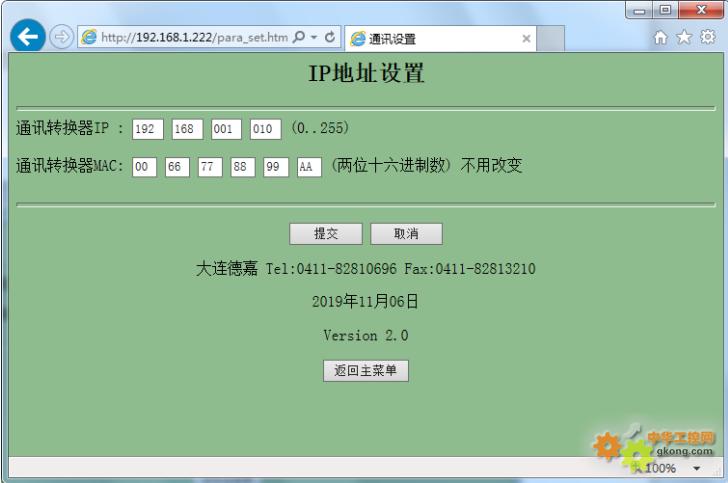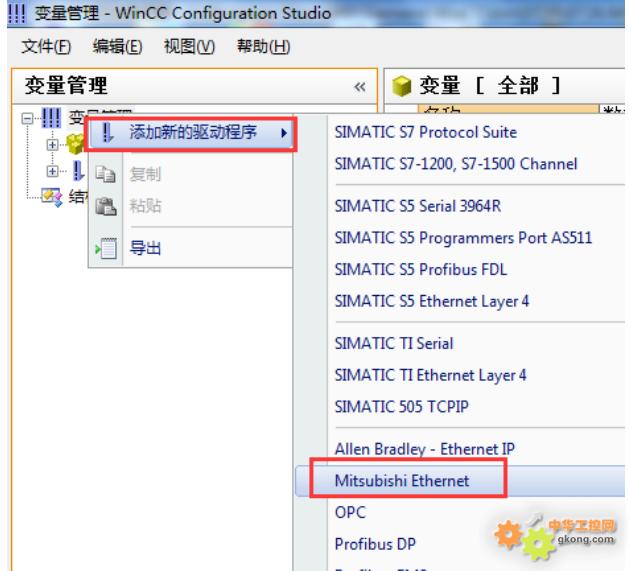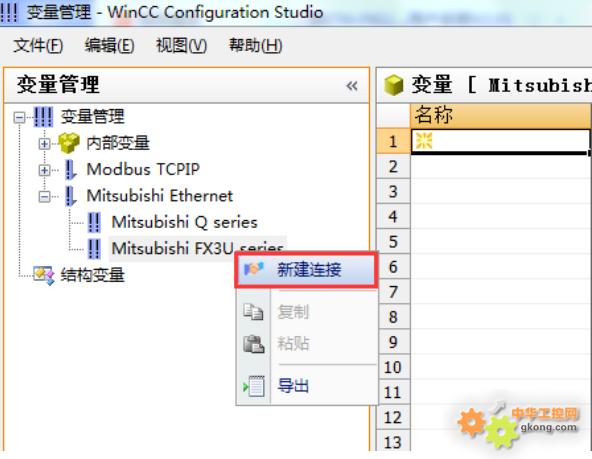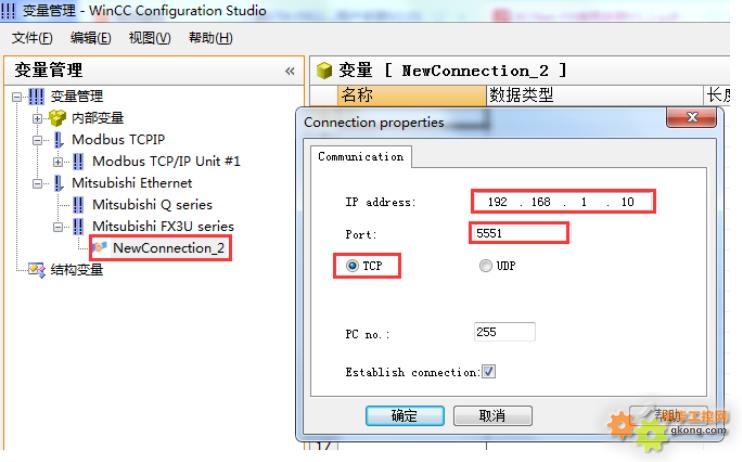发表于:2020/4/30 9:52:43
#0楼
现在上位机和厂网基本都是通过以太网的方式通讯,
这就涉及到原先没有以太网的项目要升级改造以迎合工业以太网大时代的到来,
那么针对不带以太网口的三菱PLC,想通过以太网的方式连接上位机或者厂网通讯的话,
就需要用到一个以太网转换器来实现这个功能,
针对这一市场需求,我们研发了下面这款超高性价比的三菱PLC转以太网产品ETH-FX。
功能:
用于三菱系列PLC 以太网数据采集,如:型号为FX1N/1S/2N/3S/3G/3GC/3U/3UC,
可通过它直接与上位机或触摸屏(步科、昆仑通态、威纶)通讯。
简介:
ETH-FX 以太网转换器采用导轨式设计,35mm 导轨安装,无需供电,它是通过连接编 程口的电缆,由 PLC 供电。将三菱 FX 系列 PLC 的 MD8 编程通讯口转成以太网,即编程软件/ 上位机软件或触摸屏通过以太网对PLC 数据监控。
应用:
可通过以太网编程、上下载程序、上位监控(组态王、力控、KepWare OPC)
组网方式以实用款为例:
wincc连接步骤:
(1)ETH-FX以太网转换器IP地址设置
将ETH-FX以太网转换器与计算机用网线连接好,将计算机IP地址设置为(如:192.168.1.100),掩码(255.255.255.0),网关(192.168.1.1),最后在计算机的IE浏览器中输入:192.168.1.222,就可进入主菜单,然后点击“转换器IP/MAC设置”,进入查看或更改IP地址。
(2)wincc新建项目,右击“变量管理”,点击“添加新的驱动程序”,选择“Misubishi Ethernet”。
(3)右击“Mitsubishi FX3U series”,点击“新建连接”。
(4)在新建连接下右键点击“连接参数”,填入模块的 IP 地址,端口号默认为“5551”,协议选择“TCP”,PC 编号默认为“255”, 点击“确定”。
接下来就可以和wincc建立监控通讯了。
这就涉及到原先没有以太网的项目要升级改造以迎合工业以太网大时代的到来,
那么针对不带以太网口的三菱PLC,想通过以太网的方式连接上位机或者厂网通讯的话,
就需要用到一个以太网转换器来实现这个功能,
针对这一市场需求,我们研发了下面这款超高性价比的三菱PLC转以太网产品ETH-FX。
功能:
用于三菱系列PLC 以太网数据采集,如:型号为FX1N/1S/2N/3S/3G/3GC/3U/3UC,
可通过它直接与上位机或触摸屏(步科、昆仑通态、威纶)通讯。
简介:
ETH-FX 以太网转换器采用导轨式设计,35mm 导轨安装,无需供电,它是通过连接编 程口的电缆,由 PLC 供电。将三菱 FX 系列 PLC 的 MD8 编程通讯口转成以太网,即编程软件/ 上位机软件或触摸屏通过以太网对PLC 数据监控。
应用:
可通过以太网编程、上下载程序、上位监控(组态王、力控、KepWare OPC)
组网方式以实用款为例:
wincc连接步骤:
(1)ETH-FX以太网转换器IP地址设置
将ETH-FX以太网转换器与计算机用网线连接好,将计算机IP地址设置为(如:192.168.1.100),掩码(255.255.255.0),网关(192.168.1.1),最后在计算机的IE浏览器中输入:192.168.1.222,就可进入主菜单,然后点击“转换器IP/MAC设置”,进入查看或更改IP地址。
(2)wincc新建项目,右击“变量管理”,点击“添加新的驱动程序”,选择“Misubishi Ethernet”。
(3)右击“Mitsubishi FX3U series”,点击“新建连接”。
(4)在新建连接下右键点击“连接参数”,填入模块的 IP 地址,端口号默认为“5551”,协议选择“TCP”,PC 编号默认为“255”, 点击“确定”。
接下来就可以和wincc建立监控通讯了。